شرح تحويل راوتر stc الى شبكة access point بطريقة سهلة جدا

في يومنا هذا تطورت خدمات الاتصالات حيث توجد العديد من شركات الإتصالات التي تتنافس لتقديم المزيد من الخدمات والحلول لتلبية احتياجات وتطلعات المستخدمين في هذا المجال. تعتبر المملكة العربية السعودية من أكثر الدول تطوراً وتقدماً في مجال الاتصالات السلكية واللاسلكية.
بعد أن تحدثنا ي موضوع سابق عن طريقة ضبط اعدادات راوتر هواوي b315 بخطوات بسيطة توصلنا بمجموعة من الأسئلة حول تحويل راوتر STCإلى Access point وذلك لأن العديد من الناس يريدون تحويل الرواتر القديمة ألى رواتر جديدة دون الحاجة إلى التبديل.
في هذا المقال سوف اشرح لك بالتفصيل بالصور وبخطوات بسيطة كيفية تحويل راوتر STC إلى Access point بسهولة، كل ما عليك فعله هو تطبيقا الخطوات الآتية بالتفصيل.
STC هي واحدة من أكبر الشركات في المملكة العربية السعودية العاملة في مجال تكنولوجيا الاتصالات للهواتف المحمولة وخدمات الإنترنت، إذْ يعمل القائمون على الشركة على إيجاد أفضل خدمات وعروض الهاتف المحمول، وكما تعمل STC على توفير العديد من الخدمات والحلول التي تناسب احتياجات كل الأشخاص الذين يستخدمونSTC.
تقدم الشركة الكثير من خدمات الإنترنت المميزة التي يحتاجها المستخدمون، من بين هذه الخدمات خدمات الاتصال بالإنترنت عبر الهاتف المحمول، وكذلك خدمات الإنترنت خارج المنزل، بالإَضافة الى خدمات الإنترنت في المنزل من خلال أجهزة راوتر متطورة وحديثة توفرها شركة الاتصالات السعودية عبر فروعها المنتشرة في جميع أنحاء المملكة.
إذا كان لديك راوترـ STC قديم، باتباع الخطوات المذكورة في هذا المقال يمكنك الاستفادة منه وتحويله إلى داعم للوايفاي في المنزل أو العمل. باتباع هذه الخطوات، يمكنك تحويل راوتر STC الخاص بك إلى Access point. لذلك ستستفيد من الجهاز القديم بالإضافة إلى توفير المال، خاصة مع ارتفاع أسعار أجهزة Access point.
خطوات تحويل راوتر stc إلى Access point
يتميز راوتر STC بسهولة استخدام إعداداته بحيث يمكن للمستخدم الذي ليس لديه أي خبرة تحويله الى Access point دون الحاجة للجوء الى متخصص.
لكي تكون قادرًا على تحويل جهاز راوترSTC إلى نقطة وصول، كل ما تحتاجه هو توصيل كابل الإنترنت العادي بالراوتر مع توصيل التيار الكهربائي والاتصال بشبكة أنترنت الراوتر، للقيام يهذه العملية ما عليك فقط هو متابعة الخطوات حتى الأخير لتتمكن من تحويل راوتر STCإلى Access point.
- الخطوة 1:
أول شيء عليك إعادة ضبط جهاز الراوتر STC أي يجب أن تعمل له Reset من أجل إعادة تهيئته للعمل كما في أول مرة، وللقيام بذلك يوجد منفذ في الجزء الخلفي من جهاز الراوتر STC، قم بالضغط عليه لبضع ثوانِ بإستمرار حتى تنطفئ كل الأضواء الموجودة في الراوتر، ومن ثم قم بإعادة تشغيله.
- الخطوة 2:
قم بتوصيل راوتر STC بالراوتر الرئيسي عبر الكابل، ثم افتح متصفح الويب على الكمبيوتر الخاص بك، ثم اكتب شريط عنوان IP الافتراضي 192.168.8.1، ثم اكتب اسم المستخدم وكلمة المرور admin في الخانتين وقم بالضغط على Log in.
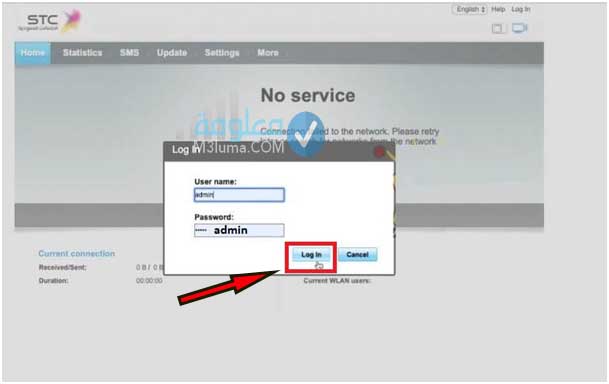
- الخطوة 3:
بعد الدخول إلى لوحة تحكم جهاز الراوتر، انقر فوق الإعدادات، ثم انقر فوق خيار “إعدادات Wlan الأساسية: Wlan Basic Settings”، ثم أمام خيار “SSID”، قم بوضع اسم للشبكة كما تريد، و من ثم قم بإدخال الخيارات الأساسية لكلمة مرور الشبكة من خلال من خلال خيار wpapre-shared key.
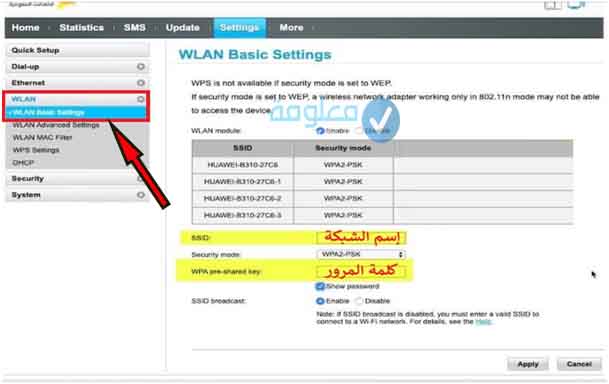
بعد الانتهاء من خطوات السابقة الذكر لتحويل جهاز راوتر STCالخاص بك إلى Access point نقطة وصول، يمكنك الآن بكل بساطة استخدام جهاز راوتر STC كمقوي لشبكة Wi-Fi.
قفل wps راوتر STC
قفل wps مهم جدا عند استخدام راوتر STC كـ Access point، من أجل زيادة أمان كلمة مرور جهاز الراوتر STCبعد تحويله إلى نقطة وصول Access point، من الضروري عليك القيام بتعطيل خيار WPS (يستخدم هذا الخيار غالباً من أجل تهكير ومعرفة كلمة مرور جهاز الراوتر).
من أجل قفل خيار wps، يجب عليك العودة مرة أخرى الى الإعدادات، ومن الإعدادات توجه الى خيار “إعداداتWPS: WPS settings “،”، ومن بعد ذلك قم بالتبديل من Enable الى Disable، وبعد ذلك قم بالضغط على “تطبيق: Apply“.
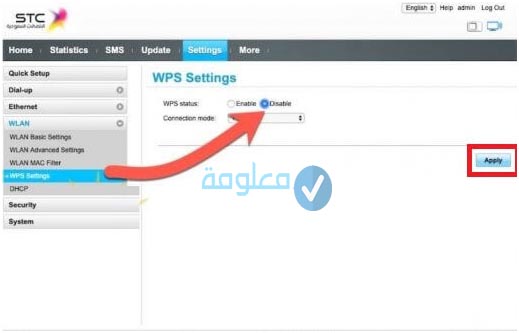
طريقة تغيير أو تعيين كلمة مرور Wi-Fi لجهاز الراوتر STC
بعد تحويل راوتر STCإلى Access point سنقوم بتغيير كلمة مرور وللقيام بذلك إتبع الخطوات التالية:
- الخطوة 1: افتح واجهة الراوتر.
- الخطوة 2: افتح قائمة Advanced ثم اضغط على LAN من ثم WLAN.
- الخطوة 3: أدخل اسم الشبكة في الخانة SSID.
- الخطوة 4: قم بكتابة كلمة المرور المطلوبة وأدخلها في حقل “WPA Pre-Shared Key”، من الجيد كتابة كلمة مرور من الصعب تخمينها.
- الخطوة 5: في حالة إذا كنت تريد إخفاء شبكة Wi-Fi، فيرجى تحيد خيار إخفاء البث.
- الخطوة 6: عند الانتهاء، انقر فوق الزر لحفظ كلمة مرورك الجديدة التي قمت بوضعها.
ملاحظة:
من الجيد وضع إعدادات Wi-Fi (اسم الشبكة وكلمة المرور) للراوتر STC والجهاز التاني متماثلتين.
ما هي الاختلافات بين Access Point وجهاز الراوتر؟
يدعم كل من Access Point والراوتر اللاسلكي اتصالاًبشبكة Wi-Fi ويقومان بأدوار مماثلة. في الواقع، فإن هذين الجهازين الشبكيين يشبهان أحدهما الآخر أكثر من التوائم. سيتم توضيح الاختلافات بين الاثنين فيما يلي:
- الدور
بشكل عام، تجمع معظم أجهزة الراوتر اللاسلكية بين وظيفة نقطة الوصول اللاسلكية وموجه Ethernet وجدار الحماية الأساسي ومحول Ethernet. بينما تأتي Access point اللاسلكية عادةً كمكون داخلي من أجهزة مثل أجهزة الراوتر أو موسعات شبكة Wi-Fi.
باختصار، يمكن أن تعمل أجهزة الراوتر اللاسلكية كنقاط وصول كما أوضحنا في المقال أعلاه وبينا طريقة تحويل راوتر STC الى Access point، ولكن في الوقت نفسه لا يمكن لجميع نقاط الوصول أن تعمل كموجهات.
بشكل لا لبس فيه، يساعد جهاز الراوتر، الذي يلعب دور “محور الإيثرنت”، في إنشاء شبكة محلية من خلال ربط وإدارة جميع الأجهزة المتصلة بها.
مع ذلك، فإن Access point عبارة عن جهاز فرعي داخل شبكة المنطقة المحلية يوفر فقط الوصول إلى شبكة جهاز الراوتر. لذلك، إذا كنت مسؤول شبكة، فيمكنك استخدام جهاز الراوتر لتغيير إعدادات الشبكة، لكن نقطة الوصول اللاسلكية غير مجهزة بهذه الوظيفة.
- الإتصال
يحتوي الراوتر ونقاط الوصول اللاسلكية على طرق اتصال متباينة. يمكن للراوتر اللاسلكي تقديم إشارات Wi-Fi للأجهزة مباشرة، أو الاتصال بمفتاح PoE الذي يمكنه إضافة نقاط وصول لتوسيع تغطية Wi-Fi.
- التغطية
تعد أجهزة الراوتر أكثر أجهزة الشبكة شيوعًا في يومنا هذا. لكن في بعض الأحيان، ستكون إشارات Wi-Fi ضعيفة وستظهر بعض النقاط الميتة إذا لم يتمكن جهاز الراوتر من الوصول إليها. بدلاً من ذلك، يمكن إضافة نقطة وصول Access point في المواقع التي بها ظروف شبكة سيئة، مما يزيل النقاط الميتة ويوسع الشبكة اللاسلكية.
- الطلب
عادةً ما تخدم أجهزة الراوتر المنازل السكنية وبيئات العمل في المكاتب الصغيرة أو المؤسسات، والتي يمكنها تلبية متطلبات الوصول الثابتة والمتوسطة بسهولة. من الواضح أن هذا النوع من أجهزة الراوتر لا يمكنه التوسع ليعكس النمو المتصاعد في احتياجات الشبكة في المستقبل المتوقع.
بالنسبة لنقاط الوصول Access point، فإنه يتم استخدامها في الغالب في المؤسسات المتوسطة والكبيرة، وتشارك أكثر من نقطة وصول لاسلكية لدعم العديد من المستخدمين. على عكس الوضع السابق، يمكن لـAccess pointإضافة نقاط وصول إضافية مع نمو الطلب، من كذلك من أجل تغطية مساحة مادية أكثر اتساعاً.
خلاصة:
ختاماً، في هذا المقال شرحنا لك الطريقة الصحيحة التي يمكنك اتباعها من أجل تحويل راوتر stc إلىAccess point بكل سهولة ودون اللجوء الى متخصص، فقط ما عليك هو اتباع الخطوات الموضحة أعلاه خطوة خطوة وستتمكن من تحويل راوتر stc إلى Access point، وفي الأخير بينا لك بعض الاختلافات بين الراوتر و Access point التي يمكن الأخذ بها بعين الاعتبار عند التفكير في تحويل راوتر stc إلى Access point.
المقال الأساسي : تغيير كلمة السر 192.168.1.1
























